重装系统会更方便吗?封装一个属于自己的Windows系统
很多时候,我们对电脑都有一定的个性化需求。在每次重装系统后,都要重新对电脑做一遍设置,非常浪费时间。不过,我们可以封装一个系统(或者可以做一个Windows 12)那就太好了。
首先我们需要准备一些软件和文件,否则我们将无法封装系统:
一个原版的ISO格式的系统镜像。
一个剩余空间大于40GB的磁盘。
VMware虚拟机。
ISO格式的FirPE镜像。
Dism++ 程序已解压的文件夹。
准备好之后,开始我们的第一步,创建虚拟磁盘。
按下Windows 徽标键+X,磁盘管理,上方操作,选择创建VHD。
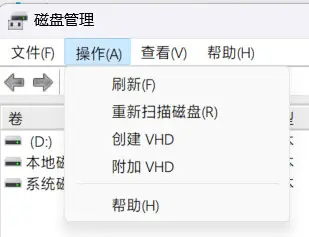
位置选择剩余40GB的物理磁盘里的任意路径,大小设个10GB差不多,其他不用管。

等待进度条跑完,就可以看见新建好的虚拟磁盘了,点击磁盘左侧的地方,初始化磁盘,选择MBR,确定。
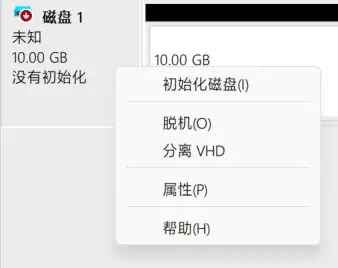
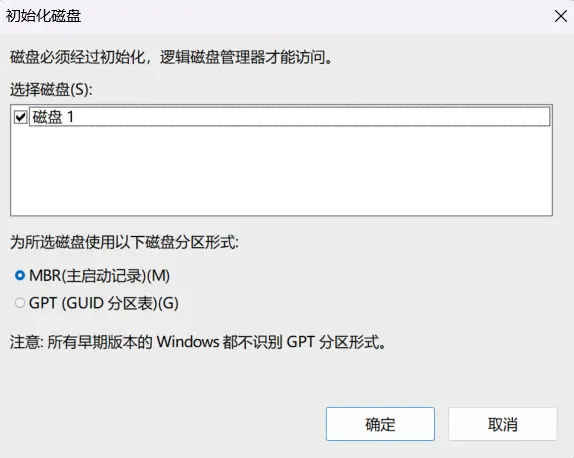
接着在黑色的长条上右键,新建简单卷,一路下一步,虚拟磁盘就创建成功了。
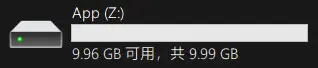
我们找到一个原版系统镜像,以Windows 12啊不,应该是Windows 11镜像为例,双击挂载,在sources路径下,找到install.esd,这里文件格式不一定是esd,可能是wim等。

把这个文件复制到虚拟磁盘里,然后把下载好的Dism++文件夹也扔进去,其他的软件什么的,把安装包扔进去就好,你也可以放一个使用须知到里面,还有要换的壁纸同样可以放进去,如果要用雨滴桌面组件,皮肤也可以扔进去。大概就是这个样子:
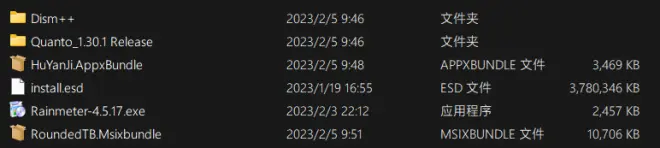
准备好所有软件后,回到磁盘管理,右键磁盘左边,分离VHD。这一步至关重要:
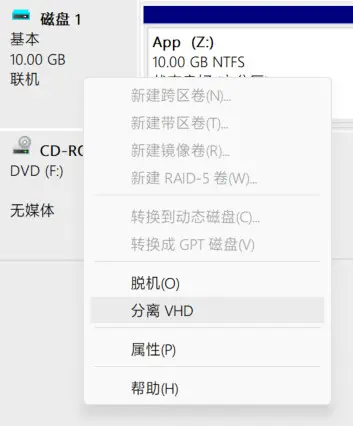
点击确定,虚拟磁盘便分离成功了。
打开VMware,新建虚拟机:选择自定义高级,下一步,默认,下一步,选择FirPE的ISO镜像,下一步,默认,下一步,虚拟机名称随意,位置选择那个剩余40GB的磁盘里,下一步,固件类型选BIOS,处理器数量、内存、网络随意,下一步,默认,下一步,默认,虚拟磁盘创建新的,大小30GB差不多,位置选择剩余40GB的那个磁盘里,自定义硬件,随意,建议将声卡、USB控制器、打印机移除。
点击完成,编辑虚拟机设置,添加,添加硬盘,使用现有虚拟磁盘,找到VHD格式的虚拟磁盘文件,注意寻找时,必须将右下角文件改为所有文件才能找到。保持现有格式,确定。
启动虚拟机,选择Win11PE 64位新机型,进入FirPE。打开DiskGenius分区工具,格式化一下虚拟机30GB的系统盘,别不信,确实是格式化系统盘,选中系统盘,上方快速分区。分数项目自定义,1个分区。高级设置,把NTFS改成FAT32,确定。虚拟机的系统盘遍格式化成功了。
打开EasyRC一键装机,映像选择虚拟磁盘扔进来的映像。一键修复引导勾上,全自动安装系统取消勾选。重装系统在刚刚格式化好的那个好像是E盘。
开始安装,点击是,接着,稍等片刻。
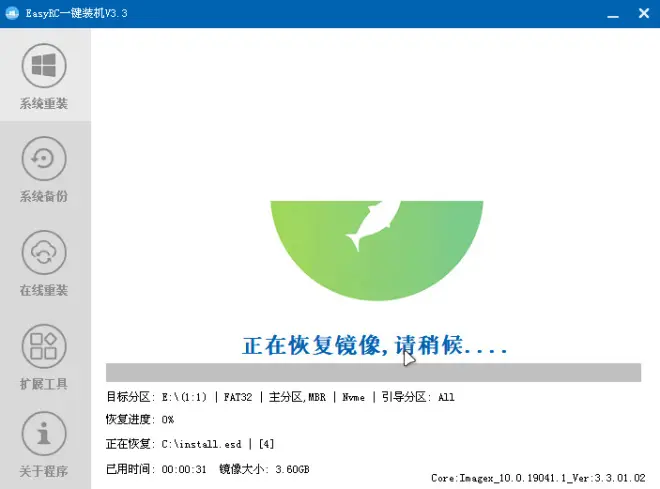
虚拟机重启的时候可能会显示意外关闭,重新点击“开启此虚拟机”即可。
进入设置界面,按下Ctrl+Shift+F3,系统就会重启一次,然后虚拟机报错……意外关闭
重新开启此虚拟机,登录进入桌面。弹窗不用管他。
如果遇到VMware无响应,可以关闭VMware重试,接着重新打开虚拟机。
那么这一步,就萝卜青菜,各有所爱(胡说八道)了,可以找到虚拟磁盘,将里面的软件安装好,壁纸设置好,使用须知拖到桌面,字体什么的安装好后,清理下使用痕迹,否则……
好吧,打开虚拟磁盘的Dism++,左上角文件,另存为映像,选一个位置另存为,然后等待封装完成即可。
好啦,我是爱飞梦编程,我们下期再见!

